5 cách để tăng tốc Windows 8 chạy nhanh hơn
Windows 8 hiện là hệ điều hành có tốc độ khá nhanh so với các phiên bản trước đó như Windows XP và Windows 7 nhất là khi khởi động. Mặc dù đó là một điều hiện hữu tuyệt vời, tuy nhiên nếu bạn muốn Windows 8 có tốc độ hoạt động nhanh hơn nữa với những gì mình mong muốn có thể áp dụng những thủ thuật như hướng dẫn dưới đây. 1. Bật tính năng khởi động nhanhKhởi động nhanh là một tính năng mới của Windows 8, nó giúp cho máy tính nhanh chóng khởi động trở lại như là khi tắt máy. Nếu bạn không kích hoạt tính năng khởi động nhanh, máy tính sử dụng hệ điều hành Window 8 sẽ không thể có hiệu suất như mong muốn. Để bật tính năng này vào Control Panel, mở Power Options và nhấp vào Choose what the power button does. 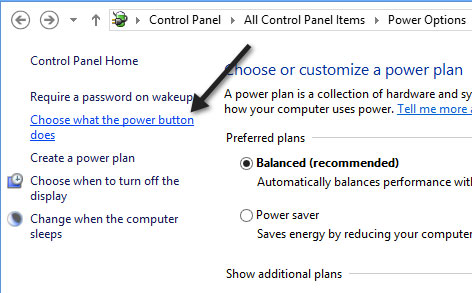 Sau đó di chuyển xuống và bạn sẽ thấy hộp kiểm Turn on fast startup, hãy đánh dấu để chọn tùy chọn này. 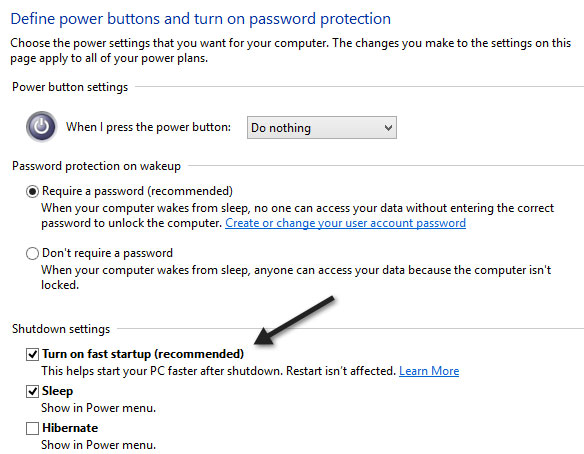 Tuy nhiên, có thể sẽ có một số trường hợp mà bạn không thấy tùy chọn Turn on fast startup như hình dưới đây: 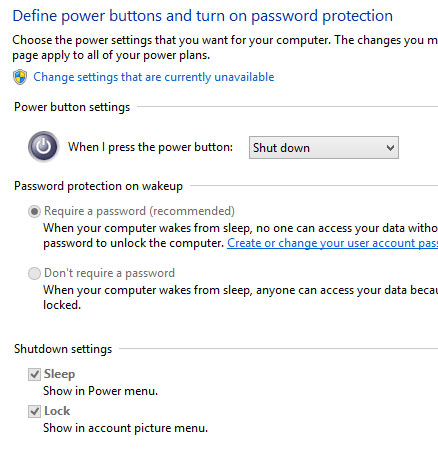 Trong trường hợp này, nó có nghĩa là chế độ ngủ đông không được kích hoạt trên máy tính của bạn Để nhận được tùy chọn, bạn hãy cho phép chế độ ngủ đông (hibernation ) được kích hoạt. Bạn có thể làm điều này bằng cách mở Command Prompt và gõ vào lệnh sau: powercfg/hibernate. 2. Tối ưu hóa ổ đĩa của bạnGiữ ổ đĩa cứng của bạn luôn được tối ưu hóa bằng cách sử dụng các tính năng tối ưu hóa ổ đĩa (Optimize Drives) có sẵn trong Windows 8, đó là một công cụ cơ bản có thể thay thế cho Disk Defragmenter. Để bật tính năng tối ưu hóa ổ đĩa, bạn thực hiện như sau: Vào My Computer, chọn một ổ đĩa, sau đó nhấp vào thẻManage rồi nhấp tiếp vào nút Optimize. 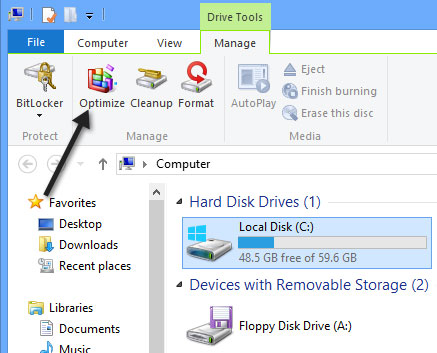 Khi đó, hộp thoại Optimize Drives sẽ xuất hiện, nơi bạn sẽ thấy một danh sách các ổ đĩa của bạn và tình trạng hiện tại của chúng (tỉ lệ % phân mảnh). 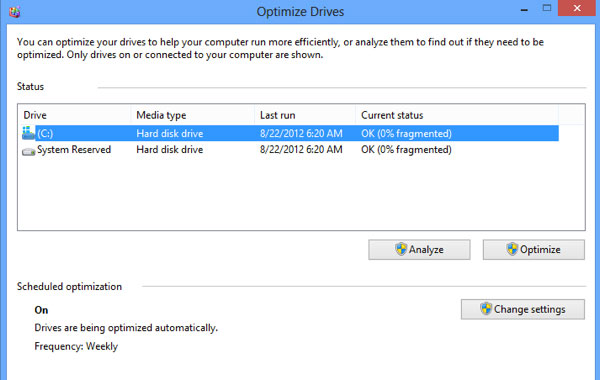 Trong Windows 8, các ổ đĩa sẽ tự động được lên kế hoạch để tối ưu hóa trên một cơ sở hàng tuần. Bạn có thể tự tối ưu hóa hoặc chống phân mảnh ổ đĩa trong Windows 8 bằng cách chọn nó và sau đó nhấp vào nútOptimize. 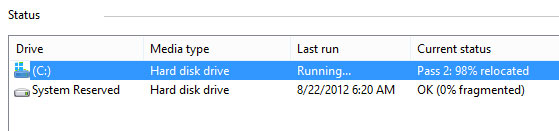 Điều này sẽ bắt đầu quá trình chống phân mảnh bằng tay và bạn sẽ thấy rằng Windows 8 không có hai đường để di chuyển dữ liệu bị phân mảnh trên ổ đĩa cứng, bạn cũng có thể nhấp vào nút Analyze để nhanh chóng cập nhật các giá trị phần trăm bị phân mảnh. Nếu bạn muốn thay đổi lịch trình tối ưu hóa tự động, hãy bấm vàoChange settings. 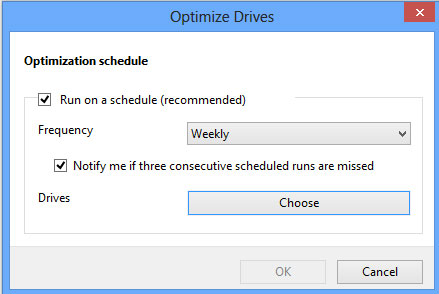 Bạn có thể loại bỏ các lịch trình để chống phân mảnh tự động tắt hoặc bạn có thể thay đổi nó từ hàng tuần đến hàng ngày hoặc hàng tháng. Bạn cũng có thể chọn tất cả các ổ đĩa hoặc một ổ đĩa cụ thể thay đổi lịch trình cho chúng dễ dàng. 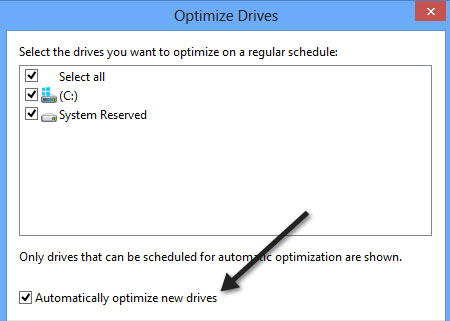 3. Điều chỉnh để hiệu suất đạt mức tốt nhấtCác hình ảnh động, đổ bóng và các hiệu ứng hình ảnh nhỏ khác đều mang một sự vô ích không cần thiết. Để tăng tốc hoạt động Windows 8, ta nên vô hiệu hóa chúng đi bằng cách vào kích chuột phải vào Computer, chọnProperties và sau đó nhấp vào Advanced System Settings. 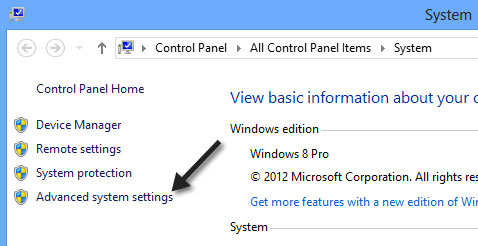 Trong hộp thoại System Properties, bấm vào thẻ Advanced và sau đó nhấp vào Settings Settings dướiPerformance. 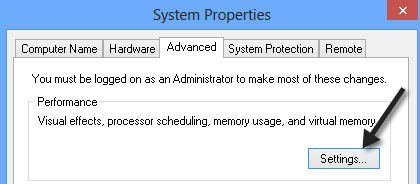 Cuối cùng, nhấn vào Adjust for best performance, về cơ bản bạn cần bỏ chọn tất cả các hình ảnh động và các hiệu ứng. 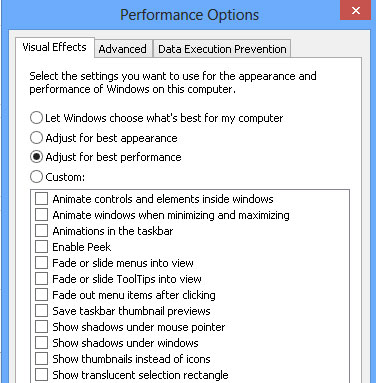 4. Hiệu chỉnh mục khởi độngNhư với tất cả các phiên bản của Windows, bạn cần phải vô hiệu hóa tất cả những mục khởi động vô ích và cùng áp dụng cho Windows 8. Thay vào đó, trong MSCONFIG, bạn sẽ tìm thấy các mục khởi động dành trong công tác quản lý, hãy di chuyển đến nó và vô hiệu hóa bất cứ điều gì mà không cần phải bắt đầu khi đăng nhập trên Windows. 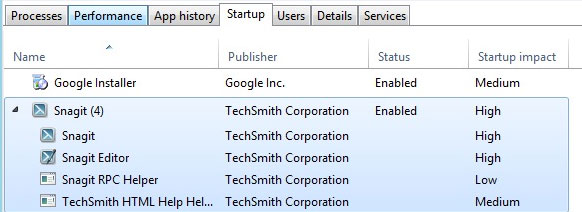 5. Đóng, mở ứng dụngCuối cùng và cũng là điều quan trọng nhất, bạn cần phải biết về số lượng của ứng dụng Metro mà bạn đã chạy. Không giống như các ứng dụng máy tính trên desktop, bạn sẽ không có cách nhanh chóng nào để xem có bao nhiêu ứng dụng bạn đã mở. Bạn phải di chuyển chuột về phía bên trái của màn hình để xem các ứng dụng metro mở và sau đó tự tay đóng từng ứng dụng một. 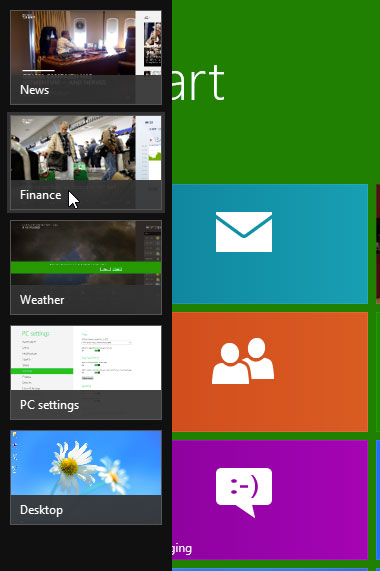 Tuy nhiên, có một cách dễ dàng hơn để làm điều này! Nếu bạn mở PC Settings (mở thanh Charms, bấm vàoSettings chọn Change PC Settings) và bấm vào General, bạn sẽ thấy một tùy chọn trong App Switchingđược gọi là Delete History. | |
| pcworld |
Tìm hiểu về việc cập nhật BIOS cho máy tính
Bạn đã nghe đến từ “BIOS” – viết tắt của “Basic Input/Output System”. Đó thường là màn hình DOS màu xanh xuất hiện nếu bạn ấn phím F8/F2… khi máy tính mới vừa bật. BIOS chính là “firmware” cho máy tính của bạn. Mọi thông số của máy tính đều được lưu vào một con chip gắn kèm vào bảng mạch chủ và đó cũng là nơi chứa lệnh đầu tiên mà máy tính của bạn thi hành từ lúc khởi động. Nhưng có nhiều vấn đề khiến người dùng bối rồi khi nghĩ đến việc cập nhật BIOS, không biết có nên hay không, và làm như thế nào. Bài viết này sẽ giúp giải quyết vấn đề đó qua việc phân tích việc cập nhật và không cập nhật BIOS.
● BIOS là gì?
Nhiệm vụ chính của BIOS là kiểm tra tất cả các thành phần phần cứng của máy tính và sau đó là tải các phần mềm trên một thiết bị khởi động (đĩa cứng hoặc CD/DVD). Bước đầu tiên này được xem là chức năng tự kiểm tra đầu tiên. BIOS sẽ kiểm tra tất cả các thành phần phần cứng như ổ đĩa cứng, CPU, RAM, card đồ họa, bàn phím, chuột, ổ đĩa quang…

Vậy bạn có thể làm gì với BIOS? Chủ yếu, bạn có thể sử dụng nó để cấu hình phần cứng trên máy tính của bạn. Bạn có thể sửa đổi các thiết lập của ổ đĩa cứng, chip RAM, CPU và phần cứng khác. Bạn có thể vô hiệu hóa các thành phần như cổng USB, ổ đĩa quang… Bạn cũng có thể thay đổi đồng hồ hệ thống và quản lí các thiết lập sử dụng nguồn điện từ BIOS. Đáng chú ý, từ BIOS bạn có thể thiết lập mức ưu tiên trong việc chọn thiết bị khởi động. Ví dụ, bạn có thể thay đổi thứ tự của các thiết bị khởi động để bạn có thể khởi động từ đĩa CD/DVD đầu tiên, sau đó là từ cổng USB, sau đó là ổ đĩa cứng…
● Cập nhật BIOS là làm những gì?
Thường có hai cách để cập nhật BIOS là thông qua truy cập vào trang web của nhà sản xuất PC, bạn tải về một chương trình thực thi sẽ thực hiện các cập nhật cho bạn, hoặc là bạn phải cập nhật BIOS bằng các phương pháp khác như sử dụng đĩa CD/DVD (trường hợp hiếm).
Một bản cập nhật BIOS thường chứa nhiều thông tin quan trọng. Đây là 3 lí do chính để cập nhật BIOS:
- Thứ nhất là để sửa lỗi. BIOS chỉ là mã lệnh và mã lệnh không bao giờ hoàn hảo được. Bản cập nhật có thể bao gồm các bản sửa lỗi có thể giúp các phần mềm làm việc tốt hơn trên máy tính của bạn.
- Thứ hai là tăng cường khả năng tương thích. Một bản cập nhật BIOS cũng có thể hỗ trợ cho các thiết bị mới hơn, tính năng mới hơn hoặc các tiêu chuẩn mới hơn.
- Thứ ba là tăng cường hiệu suất. Nhiều lúc bản cập nhật BIOS bao gồm nhiều tinh chỉnh phần cứng có thể rút ngắn thời gian khởi động.
Những lợi ích trên rất có giá trị, nhất là đối với những máy tính cũ. Nếu máy tính của bạn đã trên 5 năm tuổi và BIOS chưa bao giờ được cập nhật, phiên bản mới nhất của BIOS có thể có rất nhiều cập nhật và sửa lỗi.
● Bạn có cần phải cập nhật BIOS?
Câu thường được đặt ra là bạn có cần phải nâng cấp BIOS lên phiên bản mới nhất hay không? Theo kinh nghiệm, bạn chỉ nên cập nhật BIOS của bạn nếu bạn đang gặp vấn đề. Nếu hệ thống bạn hoạt động trơn tru và tất cả mọi thứ đang làm việc tốt, không có lí do gì để cập nhật BIOS, vì công việc này có thể có những rủi ro đáng tiếc xảy ra.
Để nắm rõ tình hình, bạn cũng nên thường ghé vào trang web của nhà sản xuất để xem thông tin về phiên bản BIOS mới nhất cũng như những thay đổi của nó. Dưới đây là thông tin cập nhật của máy tính Toshiba:

Bạn có thể thấy trong ví dụ trên, phiên bản BIOS mới nhất hỗ trợ thêm bàn phím, bộ vi xử lí Celeron và Core i3, cải thiện một số cài đặt cho ổ đĩa SSD… Nếu bạn đang có vấn đề khi sử dụng đĩa cứng SSD, bạn có thể cập nhật thử BIOS hòng khắc phục. Đó cũng là một lí do để cập nhật BIOS.
Tuy nhiên, nếu bạn không sử dụng đĩa cứng SSD, không quan tâm đến loại bàn phím hỗ trợ hoặc không dùng bộ xử lí Celeron/Core i3… có lẽ việc cập nhật là không cần thiết. Một phiên bản mới hơn không phải lúc nào cũng tốt hơn. Mặc dù quá trình cập nhật BIOS không phải là quá phức tạp, đặc biệt là với các máy tính đời mới, việc này vẫn chỉ nên thực hiện nếu thực sự cần thiết. Trước khi nâng cập, bạn cũng nên tạo ra một bản sao lưu BIOS và sau đó thực hiện nâng cấp.
Code javascript quảng cáo popup- 1 lần/ngày/1 ip
Popup 1 lần / 1 ngày / 1 ip nhưng mở ra new windows mới có vẻ vẫn chưa được thích hợp lắm, nó vẫn gây ảnh hưởng nhiều đến lượt ghé thăm Website của họ. Ở bài viết Code popup 1 lần/ ngày / ip mình đã giới thiệu tới các bạn loại Code mở ra new windows. Ở bài viết giới thiệu này mình hướng dẫn các bạn sử dụng code javascript để popup new tab. Popup nói dễ hiểu là khi nhấp vào link hay bất kỳ vị trí nào trên Website, blog, forum thì nó chạy thêm 1 link khác (Link mình đặt Popup)
Lấy File https://quyet223.googlecode.com/files/popup-new-tab1.js để đặt link Popup của các bạn muốn đặt.
Hoặc mở 1 file Javascript mới copy đoạn Code dưới đây và lưu lại thành file .JS của các bạn
Lưu ý: Code này popup 1 lần trên 1 ngày theo 1 địa chỉ IP
Dán đoạn code dưới đây thay thế cho <body>
Để làm được điều này các bạn chỉ cần thực hiện bước đơn giản sau:
<script src='https://quyet223.googlecode.com/files/popup-new-tab1.js' type='text/javascript'/>
<body onclick='popunder();'> Lấy File https://quyet223.googlecode.com/files/popup-new-tab1.js để đặt link Popup của các bạn muốn đặt.
Hoặc mở 1 file Javascript mới copy đoạn Code dưới đây và lưu lại thành file .JS của các bạn
function Set_Cookie(name, value, expires, path, domain, secure) {
var today = new Date();
today.setTime(today.getTime());
var expires_date = new Date(today.getTime() + (expires));
document.cookie = name + "=" + escape(value) +
((expires) ? ";expires=" + expires_date.toGMTString() : "") +
((path) ? ";path=" + path : "") +
((domain) ? ";domain=" + domain : "") +
((secure) ? ";secure" : "");
}
function Get_Cookie(name) {
var start = document.cookie.indexOf(name + "=");
var len = start + name.length + 1;
if ((!start) &&
(name != document.cookie.substring(0, name.length))) {
return null;
}
if (start == -1) return null;
var end = document.cookie.indexOf(";", len);
if (end == -1) end = document.cookie.length;
return unescape(document.cookie.substring(len, end));
}
function Delete_Cookie(name, path, domain) {
if (Get_Cookie(name)) document.cookie = name + "=" +
((path) ? ";path=" + path : "") +
((domain) ? ";domain=" + domain : "") +
";expires=Mon, 11-November-1989 00:00:01 GMT";
}
function popunder() {
if (Get_Cookie('cucre') == null) {
Set_Cookie('cucre', 'cucre Popunder', '1', '/', '', '');
var url = "http://longchimvac.blogspot.com/";
pop = window.open(url, 'windowcucre');
pop.blur();
window.focus();
}
}
function addEvent(obj, eventName, func) {
if (obj.attachEvent) {
obj.attachEvent("on" + eventName, func);
}
else if (obj.addEventListener) {
obj.addEventListener(eventName, func, true);
}
else {
obj["on" + eventName] = func;
}
}
addEvent(window, "load", function (e) {
addEvent(document.body, "click", function (e) {
popunder();
});
});Tự thực hành Wireless miễn phí bằng phần mềm Packet Tracer
Ngày nay, mạng không dây đã trở nên khá phổ biến. Không chỉ ở các tổ chức và doanh nghiệp, mạng không dây còn được triển khai ở phần lớn các quán café, nhà hàng, khách sạn. Nhiều gia đình còn trang bị wireless để phục vụ nhu cầu chia sẻ Internet của các máy tính trong nhà, đồng thời phục các công việc khác. Do vậy, kỹ năng cấu hình mạng wireless đã trở nên rất cần thiết. Nhưng làm thế nào để có thể tự cấu hình wireless mà không phải mua sắm thiết bị phát sóng không dây (Access Point)? Trong bài viết này, chúng tôi sẽ hướng dẫn các bước cấu hình mạng wireless hoàn toàn miễn phí.
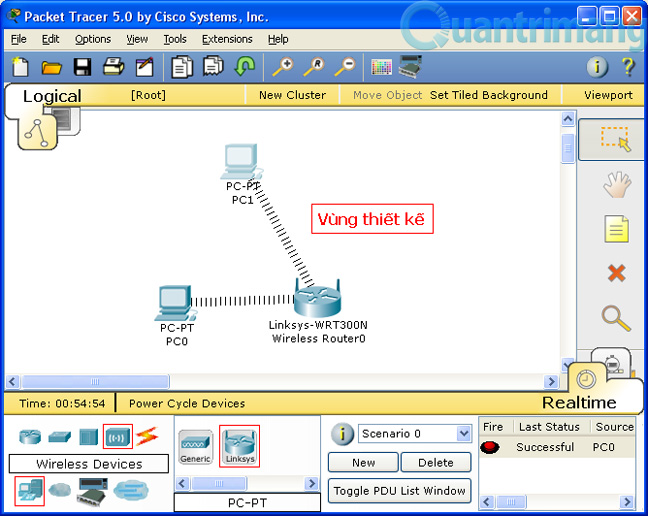
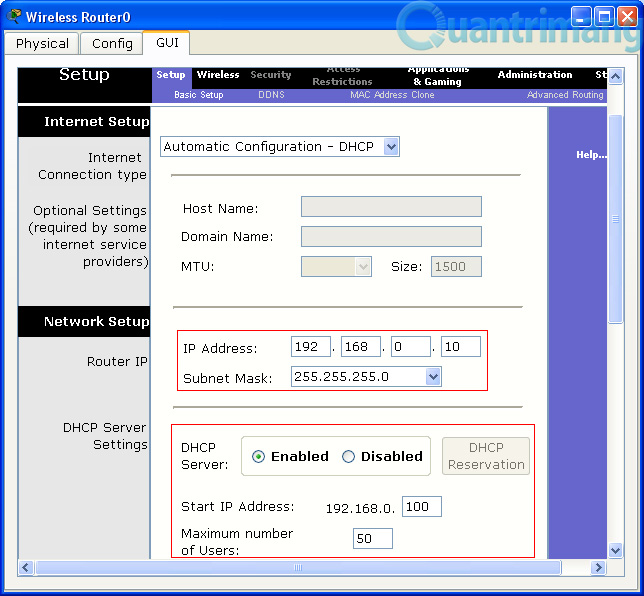
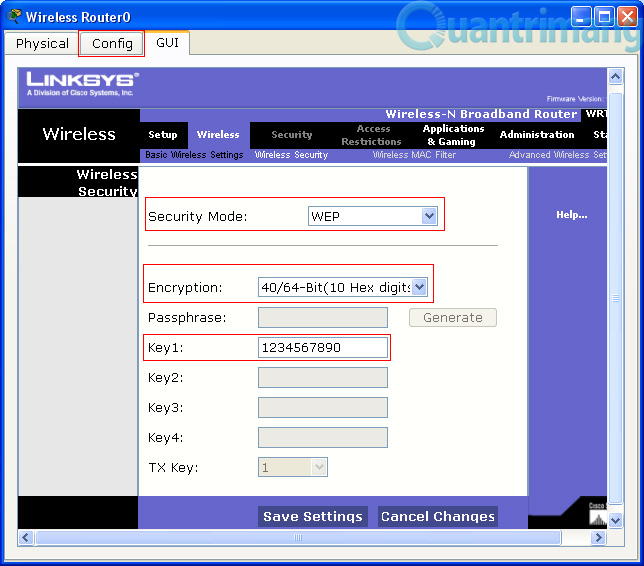
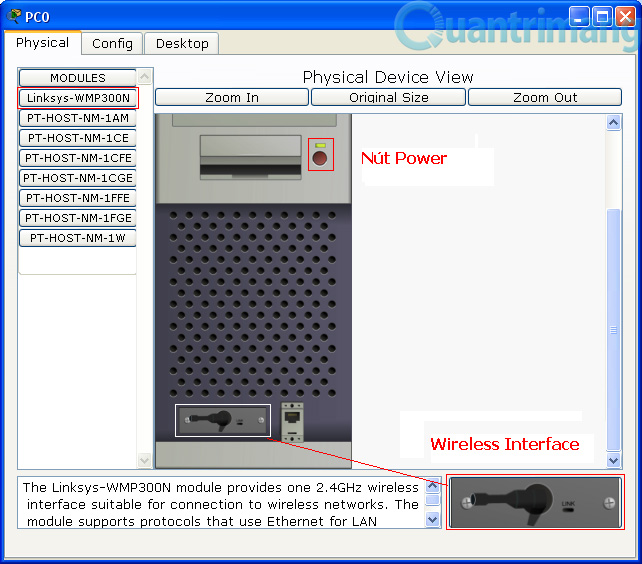
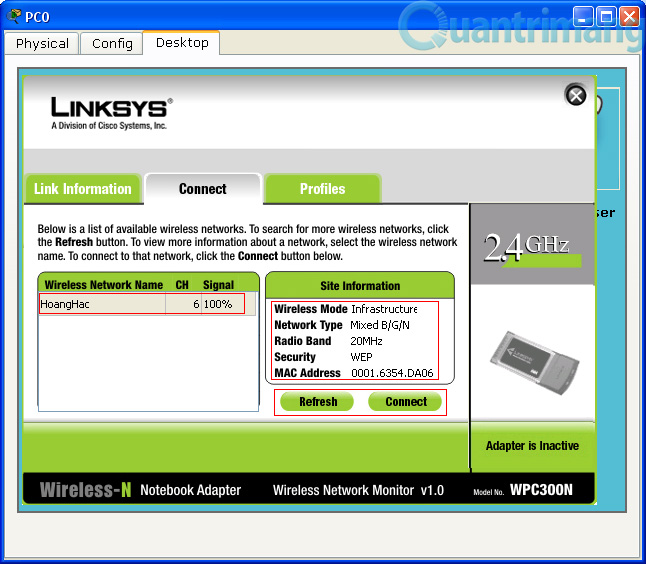
1. Download và cài đặt phần mềm giải lập Packet Tracer (PT)
Trước tiên, bạn cần download phần mềm miễn phí PT tại một trong hai địa chỉ: http://www.mediafire.com/?y1ad5nhbom9mclb hoặc http://www.mediafire.com/?eei0uiyi4n932on. Sau khi hoàn thành, bạn nhắp đôi chuột lên file vừa thu được để cài đặt PT lên máy tính của mình.
2. Thiết kế mạng wireless
Trước khi cấu hình, bạn cần thiết kế sơ đồ mạng không dây. Ở đây, bạn vào menu Start > Programs > Packet Tracer 5.3, chọn Packet Tracer 5.3 để mở màn hình làm việc của PT. Trong khung chứa các thiết bị ở góc dưới bên trái, bạn chọn thiết bị wireless (Wireless Devices). Trong khung bên phải tương ứng, bạn chọn một Access Point để cấu hình (đây chính là thiết bị phát sóng không dây, được giả lập trên phần mềm PT. Sau khi kích chọn xong, bạn rê chuột lên vùng thiết kế và kích chuột một lần nữa để đặt đối tượng vào vùng này.
Tương tự, bạn tiếp tục chọn loại thiết bị đầu cuối (End Devices). Trong khung bên phải tương ứng, bạn chọn máy PC bằng cách kích chọn Generic và đặt máy tính này lên vùng thiết kế. Bạn có thể đặt một hay nhiều máy tính tùy ý.
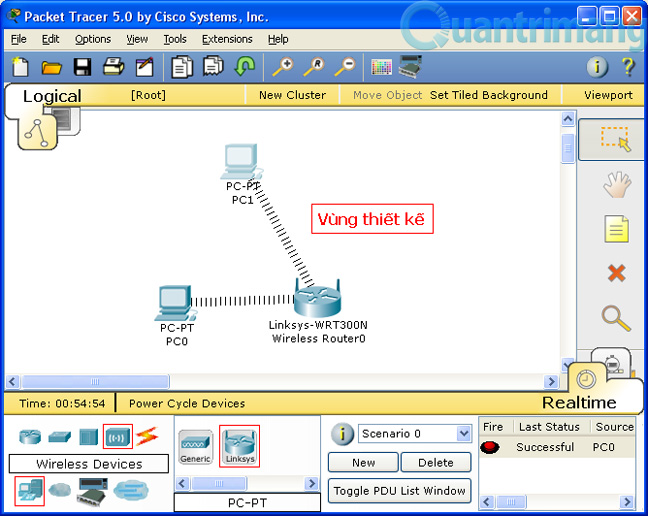
3. Cấu hình wireless
Sau khi đã hoàn thành việc thiết kế, bạn kích lên đối tượng Access Point (Linksys WRT300N) trong vùng thiết kế để bắt đầu cấu hình. Trên tab Setup, ở mục Basic Setup, bạn điền địa chỉ IP và mặt nạ mạng cho Access Point ở mục IP Address và Subnet Mask. Tiếp theo, bạn có thể cấu hình để Access Point cung cấp địa chỉ IP động cho các máy trạm (wireless client) trong mạng bằng cách chọn Enabled ở mục DHCP Server, đồng thời điền địa chỉ IP bắt đầu vào mục Start IP Address. Muốn cung cấp địa chỉ IP động cho tối đa bao nhiêu máy tính, bạn điền vào mục Maximum number of Users.
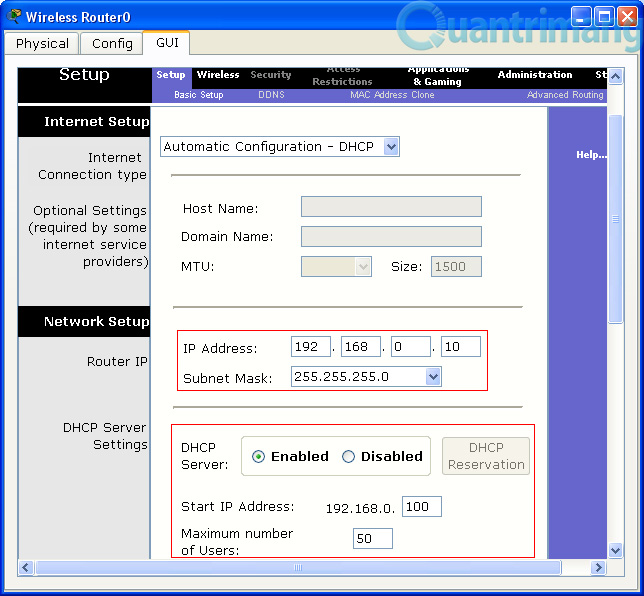
Trên tab, Wireless, ở mục Basic Wireless Settings, bạn điền tên mạng không dây vào mục Network Name (SSID), ví dụ: HoangHac Cafe. Đây là tên được các máy trạm sử dụng để kết nối vào mạng không dây.
Tiếp theo, ở mục Wireless Security, bạn có thể chọn một trong các hình thức cấu hình chế độ bảo mật:
- Nếu với những nơi cho phép truy cập không dây miễn phí (café, nhà hàng, khách sạn...), ở mục Security Mode, bạn chọn Disabled.
- Nếu với những nơi yêu cầu khóa khi truy cập, ở mục Security Mode, bạn chọn phương pháp bảo mật phù hợp. Sau đó, bạn tiến hành điền khóa (key).
Sau khi thực hiện xong, bạn bấm nút Save Settings để lưu các thiết lập đã thực hiện.
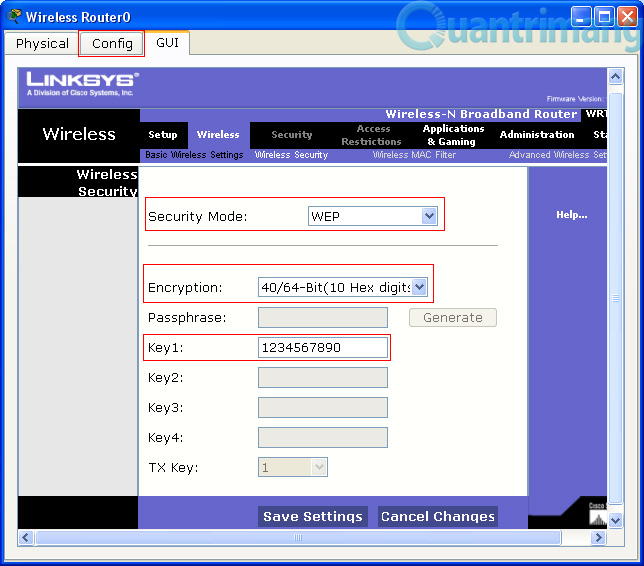
Lưu ý: nếu không điền được khóa bước này, bạn chọn tab Config. Trong khung bên trái, bạn chọn tab Wireless. Trong khung bên phải tương ứng, bạn điền khóa vào mục Key.
Đến đây, bạn đã hoàn thành việc cấu hình thiết bị phát sóng. Bước tiếp theo, bạn sử dụng máy trạm để kết nối vào mạng không dây. Để thực hiện, trong vùng thiết kế của phần mềm PT, bạn kích lên máy PC. Trên tabPhysical, ở khung bên trái, bạn kích chọn Linksys-WMP300N. Tiếp theo, bạn bấm vào biểu tượng Power để tắt máy PC. Tiếp theo, bạn kích chuột vào biểu tượng wireless interface ở góc dưới phải và kéo rê lên vị trí tương ứng trên PC.
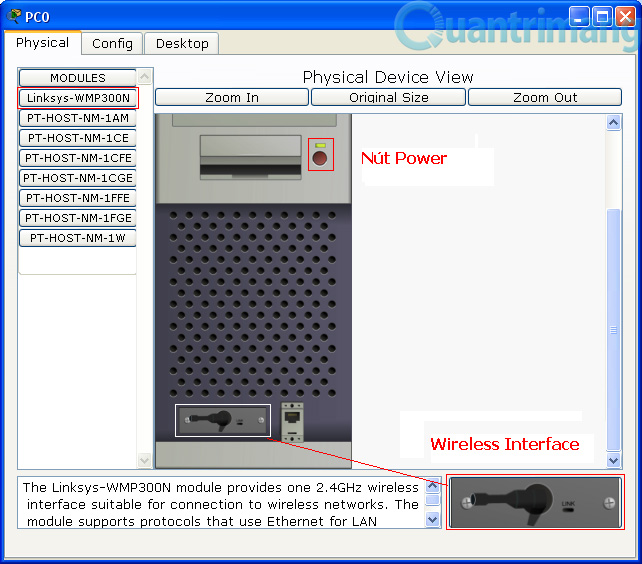
Tiếp theo, trên tab Desktop của máy PC, bạn kích chọn PC Wireless. Trên tab Connect, bạn bấm nút Refreshđể hiển thị các thông tin của Access Point đã cấu hình. Đến đây, bạn bấm nút Connect. Nếu có thiết lập bảo mật, bạn điền khóa đã thiết lập trên Access Point ở bước tiếp theo và bấm nút Connect một lần nữa.
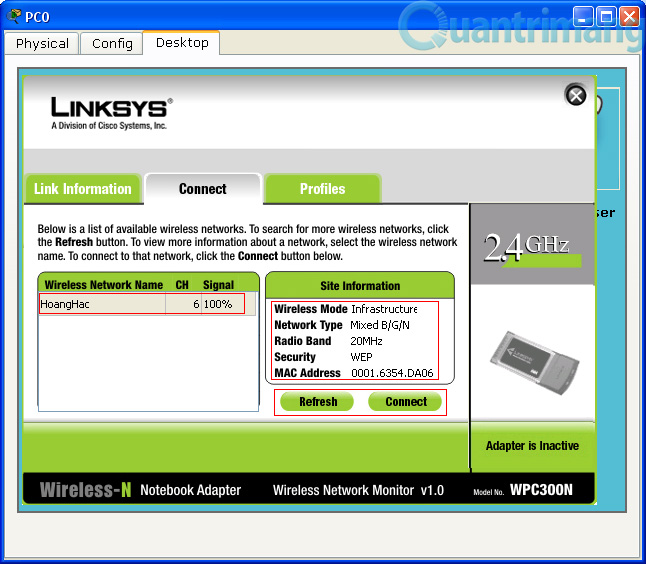
Sau bước này, máy tính PC (bao gồm card wireless) đã kết nối thành công đến Access Point mà bạn vừa cấu hình. Hãy thực hiện lệnh ping từ PC đến địa chỉ của Access Point để kiểm tra.
Như vậy, với phần mềm Packet Tracer, bạn hoàn toàn có thể tự mình luyện tập kỹ năng cấu hình hoàn chỉnh một mạng wireless mà không cần phải mua sắm bất kỳ một thiết bị nào
Như vậy, với phần mềm Packet Tracer, bạn hoàn toàn có thể tự mình luyện tập kỹ năng cấu hình hoàn chỉnh một mạng wireless mà không cần phải mua sắm bất kỳ một thiết bị nào
Cách Sử dụng Comments Tool trong MS Excel
MS Excel cho phép người dùng để lại lời bình trên các ô tài liệu. Bài viết sẽ hướng dẫn các bạn sử dụng tính năng này.
Mở MS Excel và nhấn vào thẻ Review để kiểm tra phần Comments.
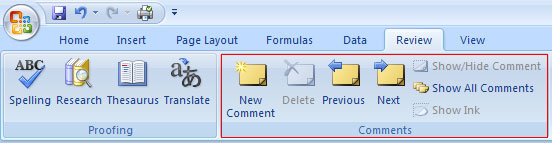
Khi nào bạn muốn để lại lời bình trên ô (cell), chọn ô mong muốn sau đó kích chuột phải và chọn tùy chọn Insert Comment.
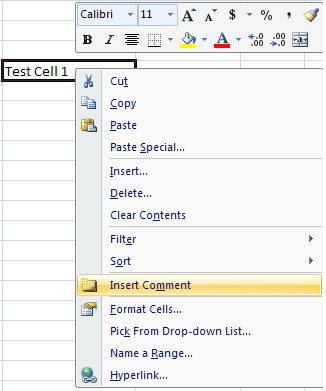
Một hộp văn bản nhỏ sẽ xuất hiện trỏ tới ô được chọn. Nhập lời bình vào hộp này.
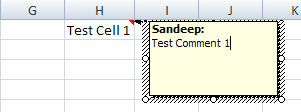
Nếu để ý bạn sẽ thấy hộp bình luận cũng hiện tên của tác giả. Hơn nữa, một ô có lời bình được đánh dấu tam giác đỏ ở góc trên bên phải của ô.
Khi lời bình được tạo, sẽ có thêm tùy chọn khi kích chuột phải vào ô. Những tùy chọn mới cho phép biên tập lời bình, xóa lời bình và hiện/ẩn lời bình.
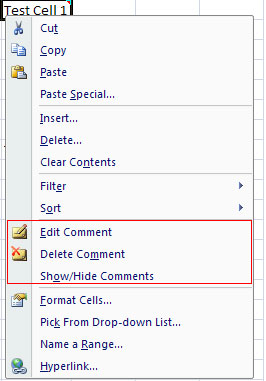
Tùy chọn ẩn/hiện lời bình (Show/Hide Comment) có thể được sử dụng để ghim/tháo lời bình trên ô. Khi để hiện, hộp bình luận sẽ luôn xuất hiện kể cả khi ta đang làm việc trên một ô khác. Khi để ẩn, nó không được hiển thị mà chạy nền.
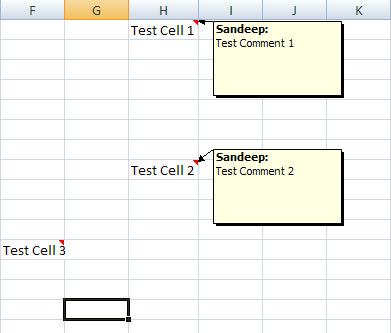
Nếu muốn, người dùng có thể sử dụng công cụ ribbon để hiện/ẩn toàn bộ lời bình. Điều đó có nghĩa là toàn bộ các ô được bình luận sẽ đều ở trạng thái hiện hoặc ẩn.
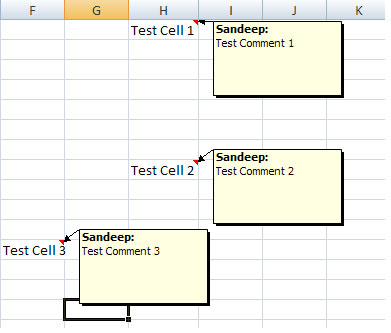
Lưu ý: Các lời bình được tạo cho chỉ một ô một lúc chứ không cho phép đặt bình luận cho nhiều ô một lúc. Tuy nhiên, bạn sẽ không bị chặn khi tạo một lời bình y hệt ở ô khác.
SkyDrive của Microsoft đồng bộ tài liệu lên mạng
SkyDrive của Microsoft là một dịch vụ lưu trữ, cho phép người dùng tải và đồng bộ các tập tin để lưu trữ trên đám mây. Với dung lượng lưu trữ lên tới 7GB và có thể up lên 25GB thì SkyDrive hiện là ứng dụng đồng bộ, chia sẻ dữ liệu có dung lượng cao nhất hiện nay. Trước đây, người dùng chỉ có thể truy cập các tập tin SkyDrive từ giao diện người dùng web và tải các file tài liệu lên thông qua Office 2012, tuy nhiên, Microsoft gần đây đã phát hành phiên bản cài đặt trên nhiều thiết bị bao gồm cho Windows, Mac và thậm chí cả cho thiết bị di động.
Hướng dẫn cách bỏ kiểm tra chính tả trong word 2007, 2010
Mình xin có bài hướng dẫn các bạn cách bỏ kiểm tra chính tả, ngữ pháp (những dấu gạch đỏ, gạch xanh ở dưới chữ) trong word 2007, 2010
- Đầu tiên các bạn nhấn vào Office Button (Góc trên cùng bên trái), chọn Word Options
- Chọn tiếp Proofing
- Sau đó click bỏ nút chọn tại 3 ô
+ Check spelling as you type
+ Mark grammar errors as you type
+ Check grammar with spelling
+ Ok
Hoặc các bạn có thể vẫn để kiểm tra lỗi nhưng cho ẩn đi các dấu gạch đỏ xanh phía dưới chữ bằng ở trong file word mà các bạn đang làm cách tích bỏ chọn ở 2 ô:
+ Hide spelling errors in this document only
+ Hide grammar errors this document only
+ Ok

Chúc các bạn thành công
- Chọn tiếp Proofing
- Sau đó click bỏ nút chọn tại 3 ô
+ Mark grammar errors as you type
+ Check grammar with spelling
+ Ok
Hoặc các bạn có thể vẫn để kiểm tra lỗi nhưng cho ẩn đi các dấu gạch đỏ xanh phía dưới chữ bằng ở trong file word mà các bạn đang làm cách tích bỏ chọn ở 2 ô:
+ Hide spelling errors in this document only
+ Hide grammar errors this document only
+ Ok

Chúc các bạn thành công

.jpg)







